Como alterar o título do site WordPress (4 métodos simples + um bônus)
Publicados: 2022-03-09Fora do seu nome de domínio, o título do site WordPress serve como título, rosto e identidade do seu site. Após uma nova instalação do WordPress, você cria um título de site e ele é adicionado automaticamente às suas configurações para exibição no frontend, usado para nomear arquivos do site e, às vezes, chamado para ajudar plugins e temas a funcionar corretamente.
No entanto, você pode eventualmente querer alterar (ou remover completamente) o título do seu site por vários motivos. Neste artigo, abordamos como alterar o título do site WordPress com quatro métodos simples:
- Como alterar o título do site WordPress através do WordPress Customizer
- Como alterar o título do site WordPress nas configurações do WordPress
- Como alterar o título do site WordPress mostrado aos mecanismos de pesquisa usando um plug-in
- Como alterar o título do site WordPress em seu banco de dados
- Um método de bônus: usando temas e construtores de páginas
Por que você pode querer alterar o título do site WordPress?
Você está se perguntando por que mudar o título do site pode ser importante? Aqui estão alguns motivos a serem considerados ao analisar o título do seu site atual:
- SEO: os mecanismos de pesquisa indexam os títulos dos sites do WordPress e usam esse detalhe para exibição nas páginas de resultados de pesquisa. O título do site e o slogan do seu site fornecem as primeiras palavras que as pessoas veem sobre sua marca, por isso é aconselhável otimizá-las.
- Irrelevância: é possível que o nome da sua empresa tenha mudado, ou talvez você tenha simplesmente digitado um título de espaço reservado ao criar seu site WordPress. De qualquer forma, é importante voltar e aprender como alterar o título do site WordPress.
- Exibição: alguns temas exibem automaticamente o título do site (e o slogan) na parte superior do seu site. Às vezes, você deve remover o título do site, ajustar sua aparência ou fazer upload de um logotipo para substituir o título do site baseado em texto por uma imagem.
Como alterar o título do site WordPress (quatro métodos e um método de bônus)
Você pode alterar o título do site WordPress com quatro métodos principais. Descreveremos cada um deles abaixo, do mais fácil ao mais técnico.
Método 1: Altere o título do site WordPress através do WordPress Customizer
Construído no WordPress por padrão, o WordPress Customizer é o seu hub para editar tudo, desde menus a estilos e layouts de página a formatos de botão. Como todo usuário do WordPress tem o Personalizador - e como é tão fácil de acessar - recomendamos este método como sua primeira escolha ao alterar o título do site WordPress.
Comece no painel do WordPress. Vá para Aparência → Personalizar .
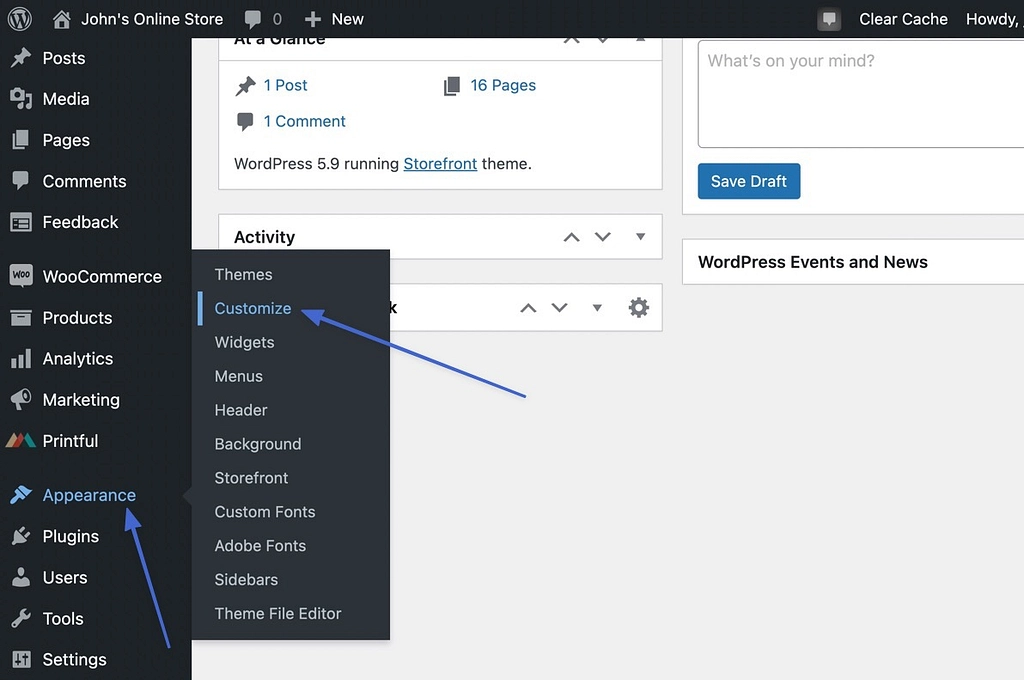
Isso revela o WordPress Customizer com uma visualização visual do seu site e várias guias para ajustar praticamente todas as partes do site.
Clique na opção Identidade do Site .
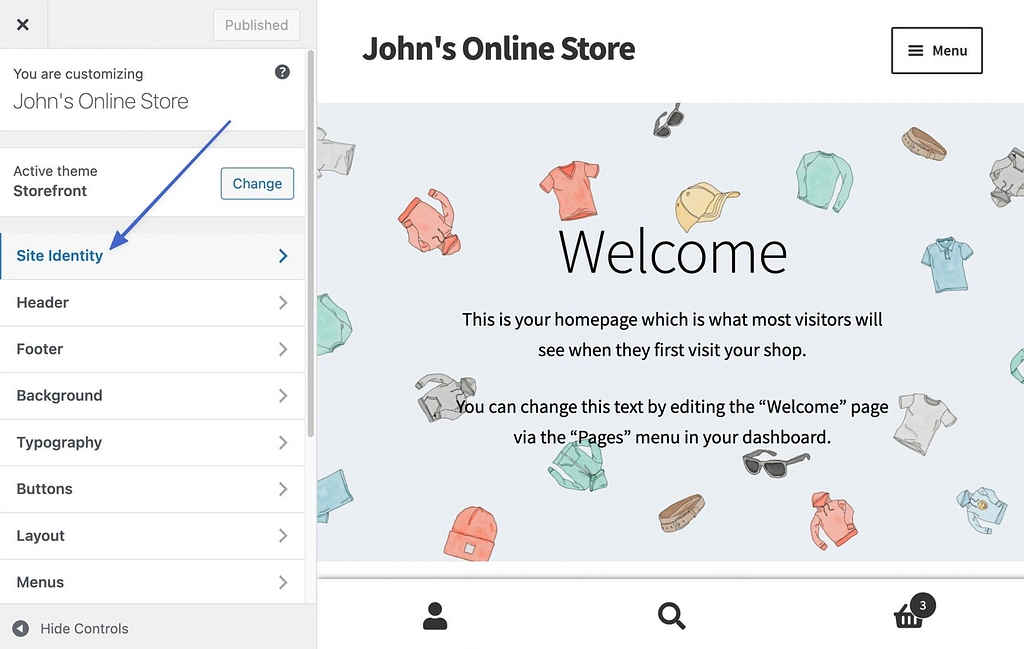
A seção Identidade do Site mostra campos para o Título do Site e o Slogan. Para alterar o título do site WordPress, basta ajustar o que você vê no campo Título do site. Se o seu tema exibir o título do site (e não tiver sido substituído por um logotipo), você verá as alterações ocorrerem na visualização visual.
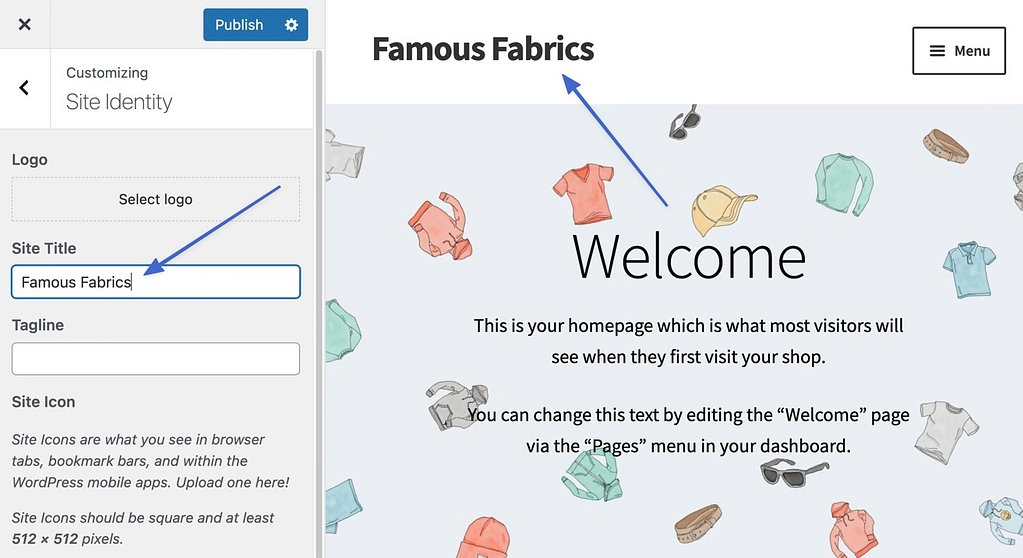
Para tornar a alteração permanente, clique no botão Publicar .
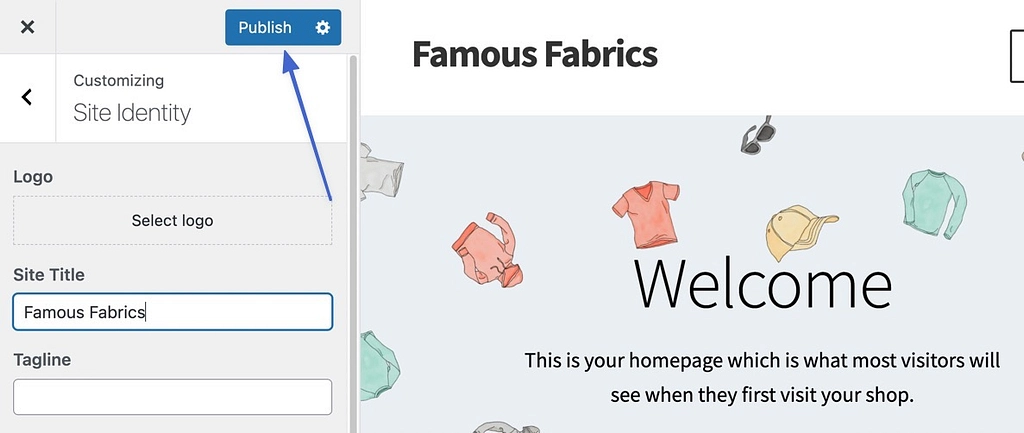
Lembre-se de que você também pode remover completamente o título do site WordPress excluindo tudo no campo Título do site. Um campo de título do site em branco é necessário para algumas personalizações avançadas de cabeçalho ou se você estiver tendo problemas para remover o título ao carregar um logotipo para seu tema.
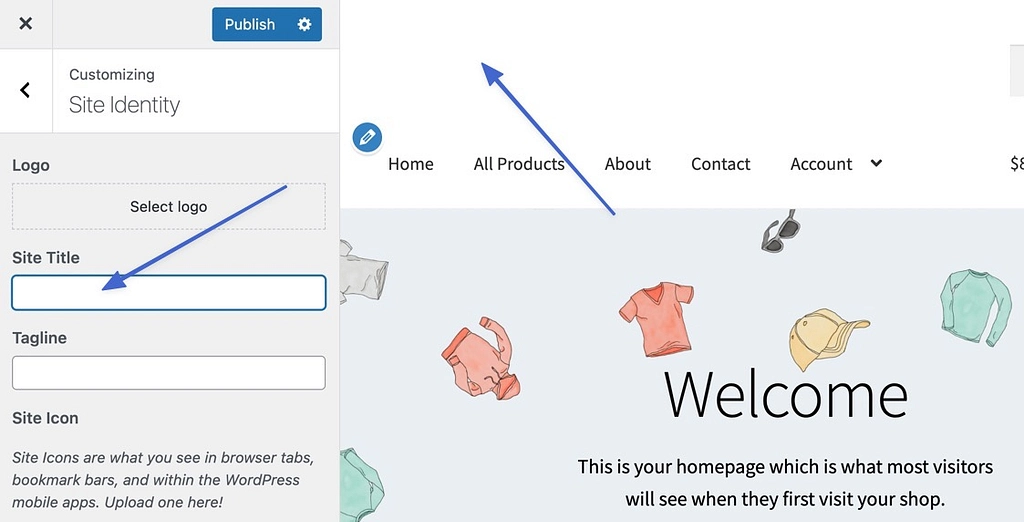
Método 2: Altere o título do site WordPress através das configurações gerais do WordPress
Há também uma seção de configurações gerais dentro do painel do WordPress, e isso permite que você altere ou remova os títulos do site também.
Para chegar até lá, vá para Configurações → Geral .
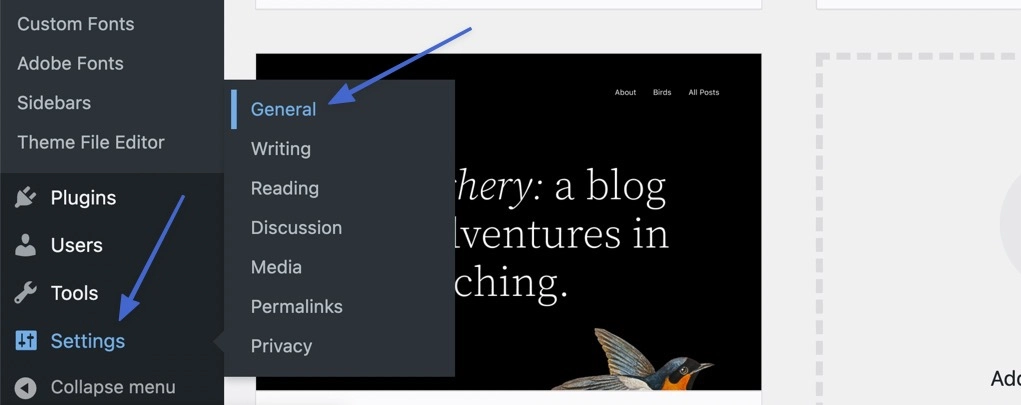
Os primeiros campos abaixo do título Configurações gerais são para Título do site e Slogan.
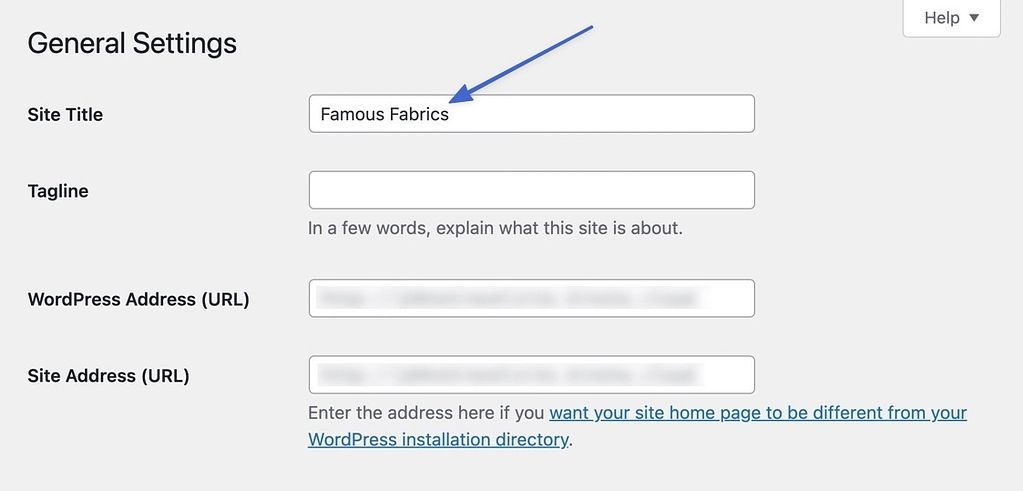
Basta modificar o que está no campo Título do site ou removê-lo se você não quiser.
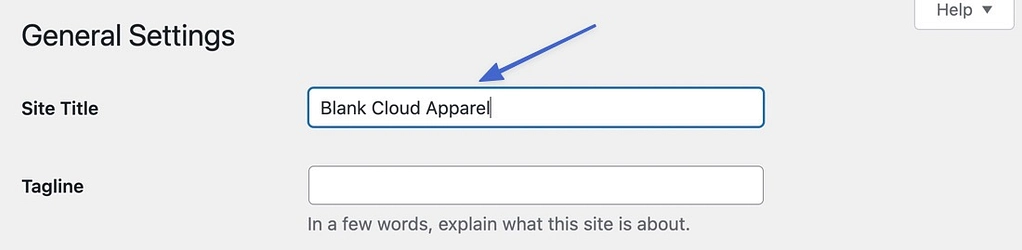
Certifique-se de rolar até a parte inferior da página para clicar no botão Salvar alterações .
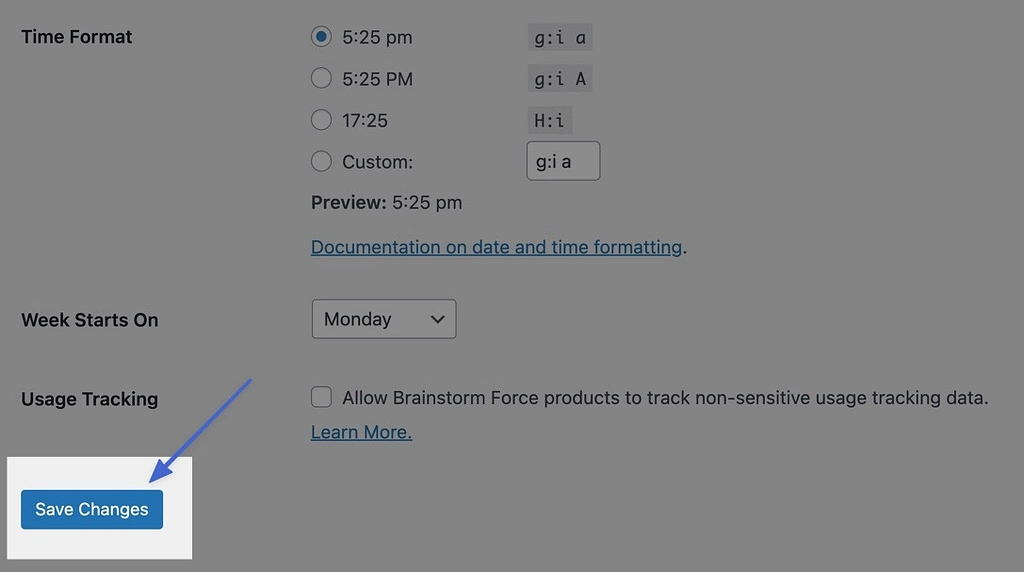
Um novo título de site aparece em várias áreas do seu site (principalmente no cabeçalho do frontend), mas também vale a pena mencionar que o painel de backend do WordPress também mostra o novo título. Isso é útil se você quiser confirmar que a alteração ocorreu.
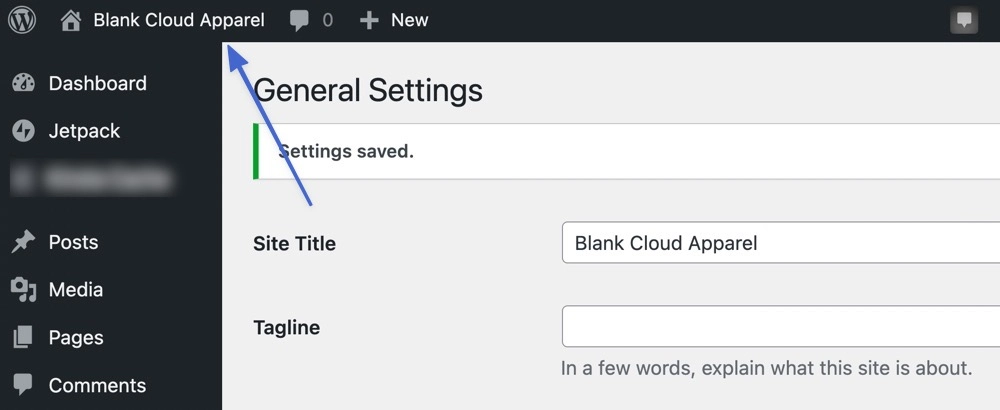
Método 3: use um plug-in para alterar o título do site nos resultados da pesquisa
O WordPress gera automaticamente um título de mecanismo de pesquisa e uma tag de descrição com base em suas configurações gerais, mas é possível modificar como o título do seu site aparece nos mecanismos de pesquisa.
Embora esse método não altere tecnicamente o título do site WordPress, ele garante que os mecanismos de pesquisa o exibam corretamente. Você também pode tornar o título do site para os mecanismos de pesquisa totalmente diferente do que você tem como título do site WordPress.
Tudo isso é feito usando um plugin chamado Yoast SEO. Comece instalando e ativando o plugin em seu site WordPress.
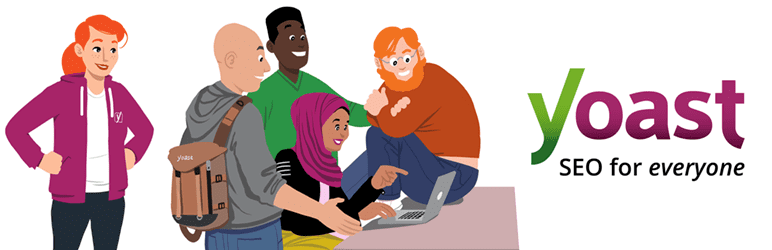 Yoast SEO
Yoast SEOVersão atual: 18.7
Última atualização: 3 de maio de 2022
wordpress-seo.18.7.zip
Uma vez ativado, o Yoast SEO exibe uma nova guia dentro do painel do WordPress chamada SEO. Vá para SEO → Aparência da pesquisa para controlar como os mecanismos de pesquisa mostram o título do seu site.
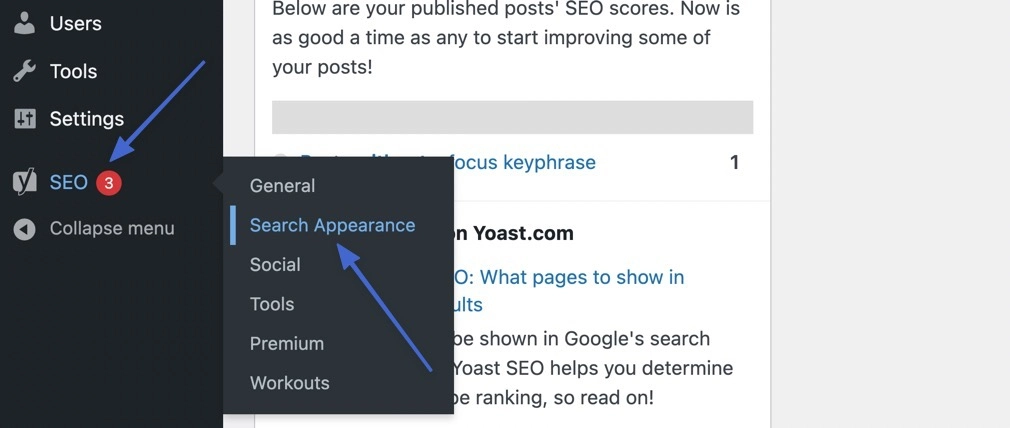
Na guia Geral, role até a seção Página inicial e página de postagens. Clique no link para “Editar a própria página inicial”.

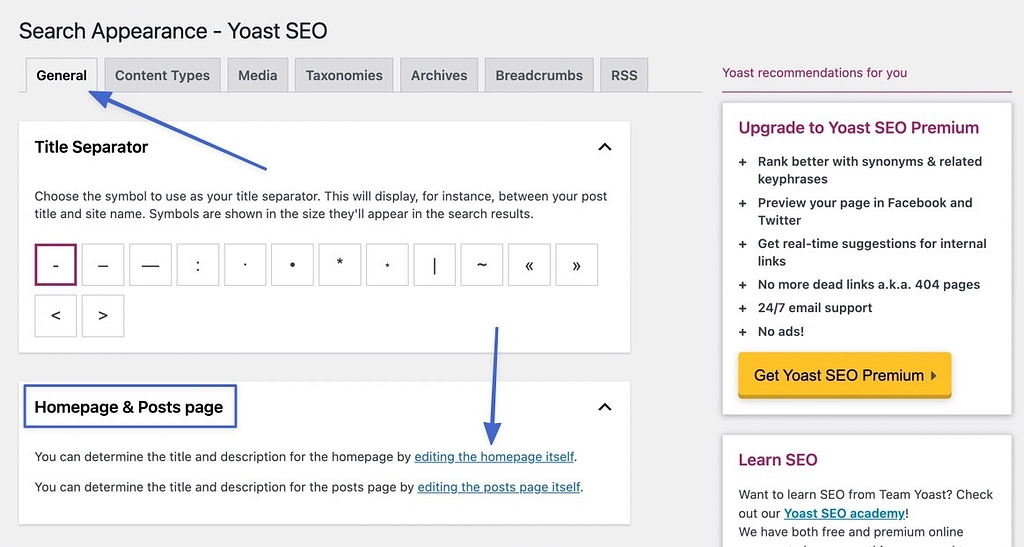
Isso o envia ao editor do WordPress para sua página inicial. Vá para a parte inferior do editor para localizar o módulo Yoast SEO. Aqui, o Yoast exibe uma visualização do Google ou um visual do que os usuários veem quando seu site aparece no mecanismo de pesquisa.
O campo Título SEO controla o que é mostrado como título principal nos mecanismos de pesquisa. Como você pode ver, meu site de teste tem alguns elementos extras que podem não parecer tão bons para o usuário e podem prejudicar os esforços de SEO. Por exemplo, não há realmente nenhuma razão para dizer “Página inicial” no resultado da pesquisa. Portanto, podemos ir ao campo SEO Title para remover todas as variáveis, exceto a do Site Title.
Sinta-se à vontade para personalizar este campo como quiser. Por exemplo, talvez você queira exibir seu slogan após o título do site ou talvez queira uma breve descrição do que você vende.
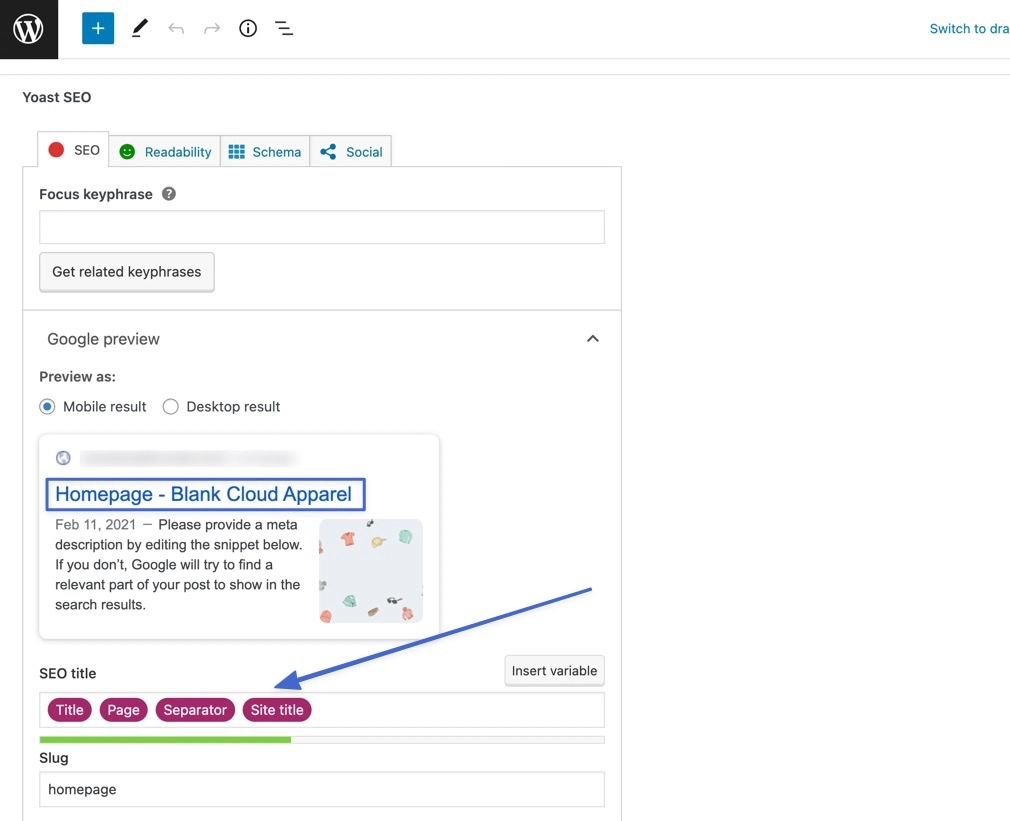
(A variável Title está se referindo ao título da página, não ao título do site.)
Como mencionado, removemos todas as variáveis, exceto o título do site. Agora, esse é o único elemento mostrado para os mecanismos de pesquisa e para todos que pesquisam o site online.
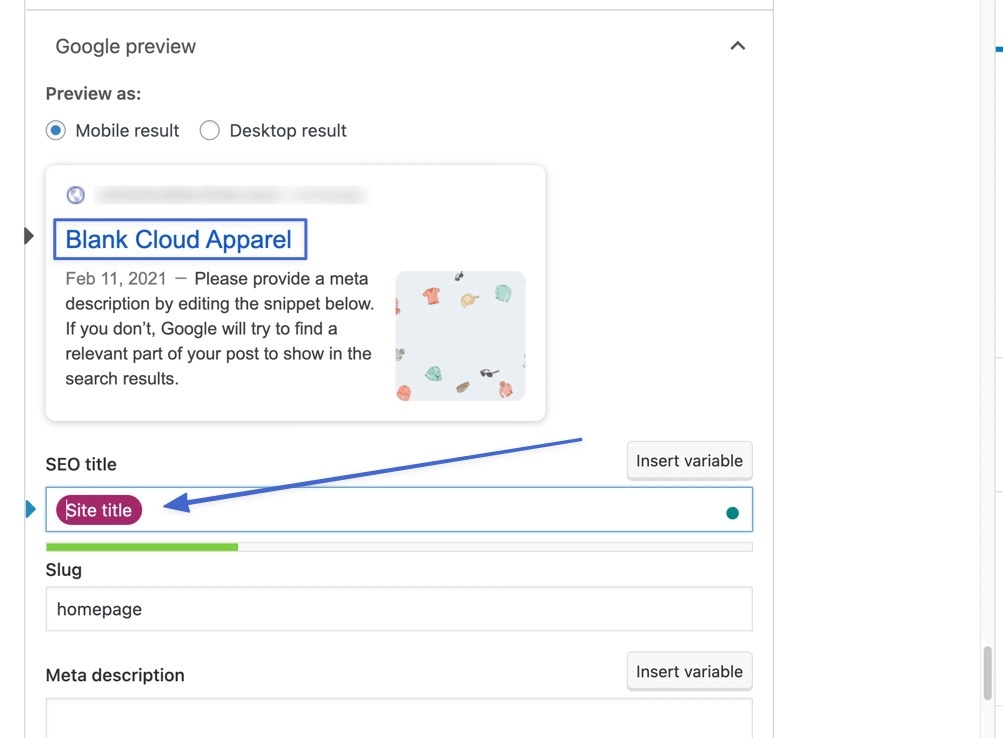
Como sua última etapa, certifique-se de clicar no botão Atualizar ou Publicar para garantir que essas alterações ocorram.
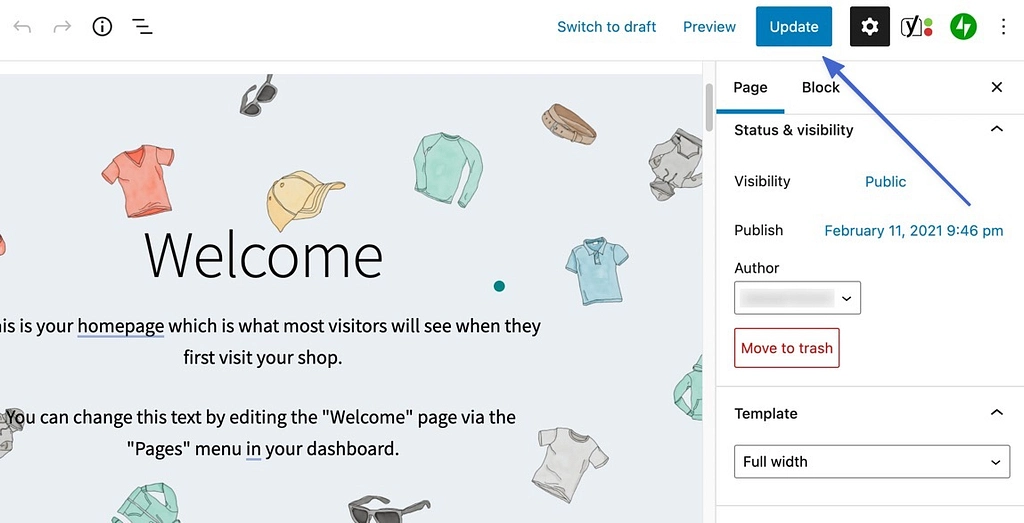
Método 4: Altere o título do site WordPress editando o banco de dados
Embora não seja o método mais fácil, todos devem saber que o título do site WordPress é realmente armazenado no banco de dados do seu site.
A maioria das empresas de hospedagem usa a ferramenta de administração de banco de dados phpMyAdmin para obter acesso ao seu banco de dados. Para entrar no phpMyAdmin, faça login na sua conta de hospedagem e procure um botão, link ou ícone que diga “phpMyAdmin”. Você também pode pedir ajuda ao seu provedor de hospedagem sobre isso.
Uma vez dentro do phpMyAdmin, clique no banco de dados principal usado para o seu site. É mais provável que tenha o nome do título original do seu site. Clique em wp_options abaixo desse diretório de banco de dados.
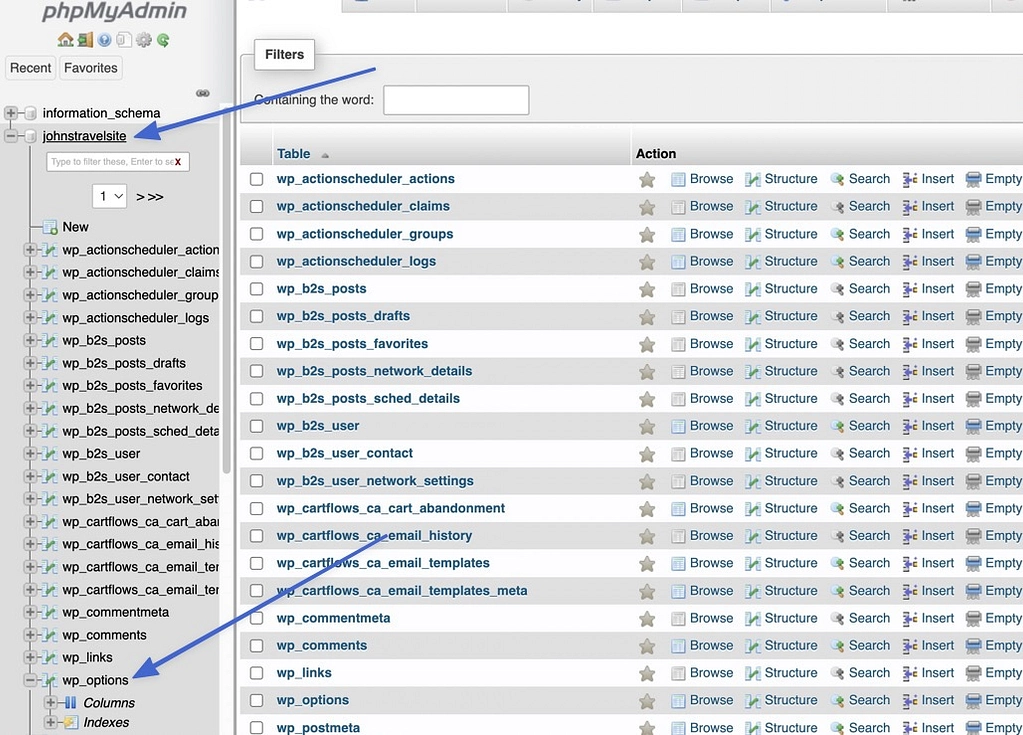
O arquivo wp_options contém dados para a URL do seu site, página inicial, nome do blog, descrição do blog e muito mais.
Na coluna option_name , procure por blogname . Clique no botão Editar para aquele.
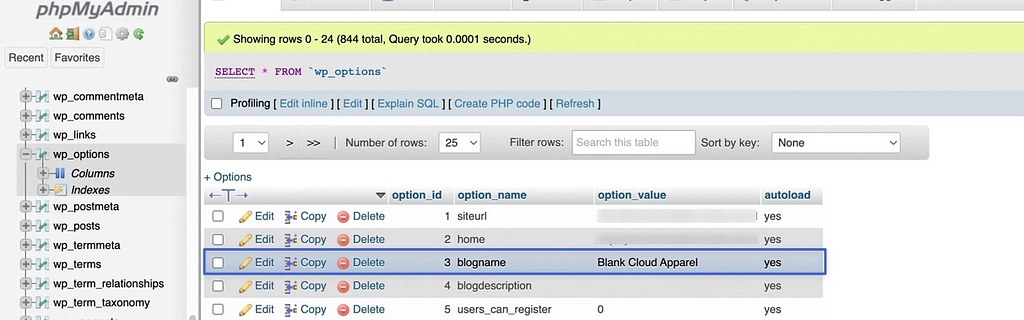
O option_name é chamado blogname , mas você está mais interessado no option_value , visto que esse é o campo que você usará para alterar o título do site WordPress. Se você já tiver um título de site, deverá vê-lo no campo Valor. Sinta-se à vontade para alterar o que está no campo ou deixar em branco (dependendo do que você está tentando alcançar).
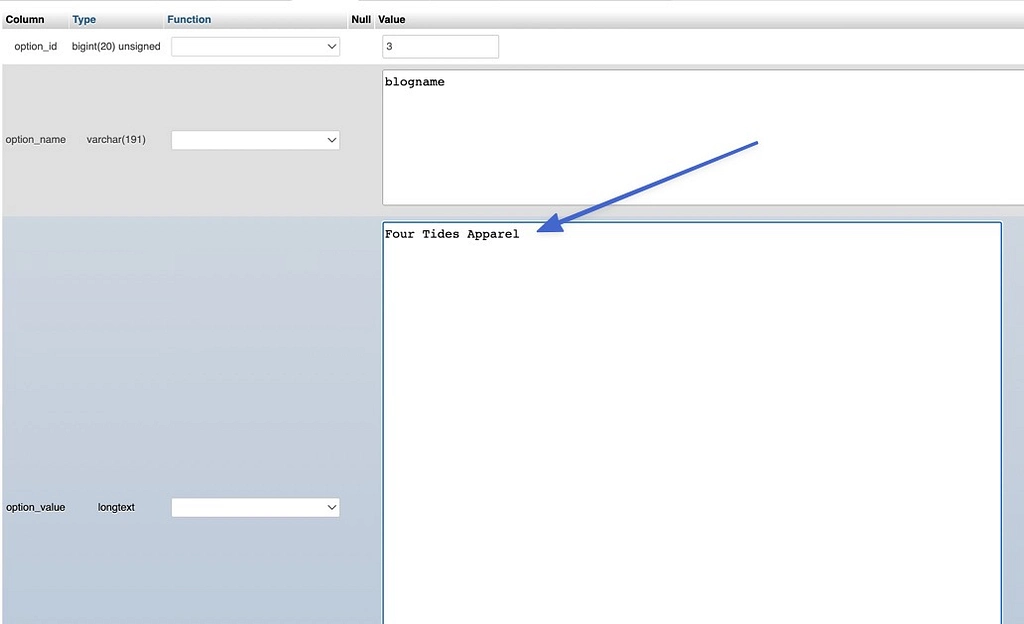
Certifique-se de que o menu suspenso do lado esquerdo esteja definido como Salvar na parte inferior do phpMyAdmin. Clique no botão Ir do lado direito para salvar essa alteração no banco de dados do WordPress.

O option_value para blogname foi alterado.
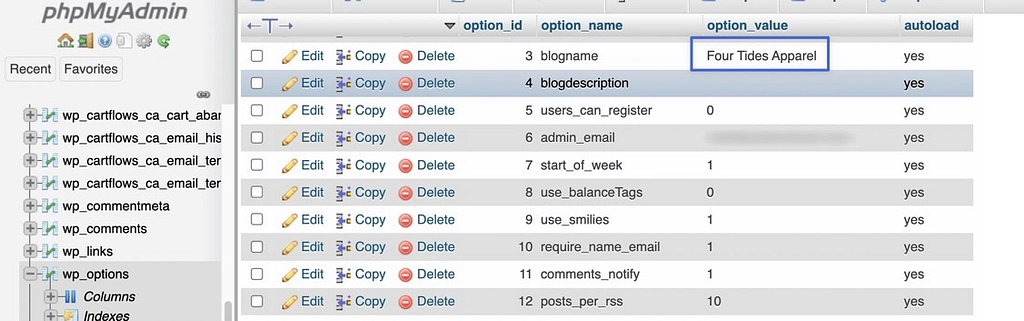
Como sempre, você pode verificar se a alteração do título do site funcionou olhando para o frontend ou backend do seu site WordPress. Por exemplo, o painel do WordPress mostra o título do site no canto superior esquerdo.
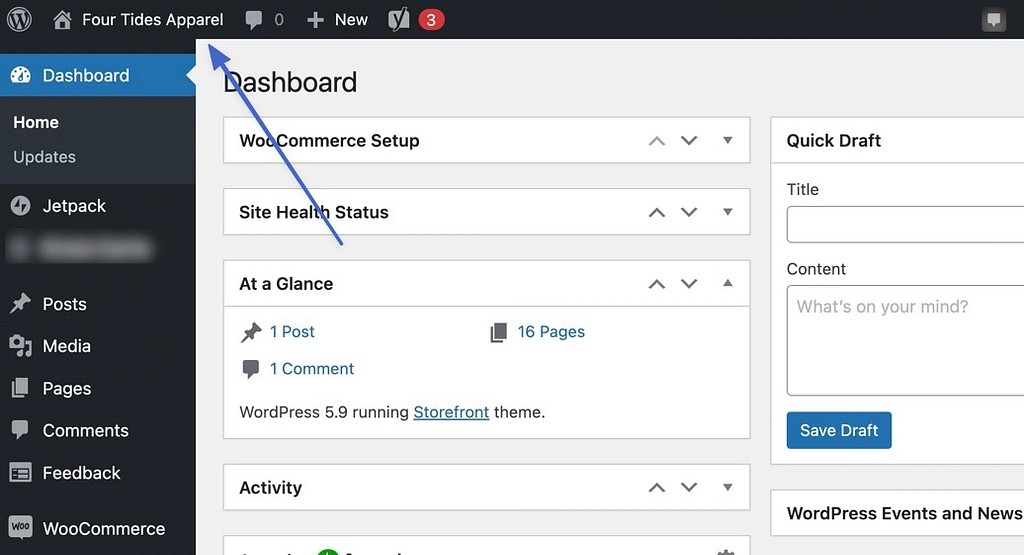
Método de bônus: use construtores de páginas e/ou temas
Alguns temas e construtores de páginas adicionam suas próprias seções de back-end exclusivas para alterar o título do site WordPress. Portanto, recomendamos verificar as configurações do seu tema e do construtor de páginas para ver se há um método que você considera mais preferível para ajustar o título do site.
Para dar um exemplo, o construtor de páginas Elementor permite que você altere o título do site WordPress sempre que estiver no construtor visual de páginas (independentemente de qual página você está editando).
É feito indo até o botão de hambúrguer (três linhas empilhadas).
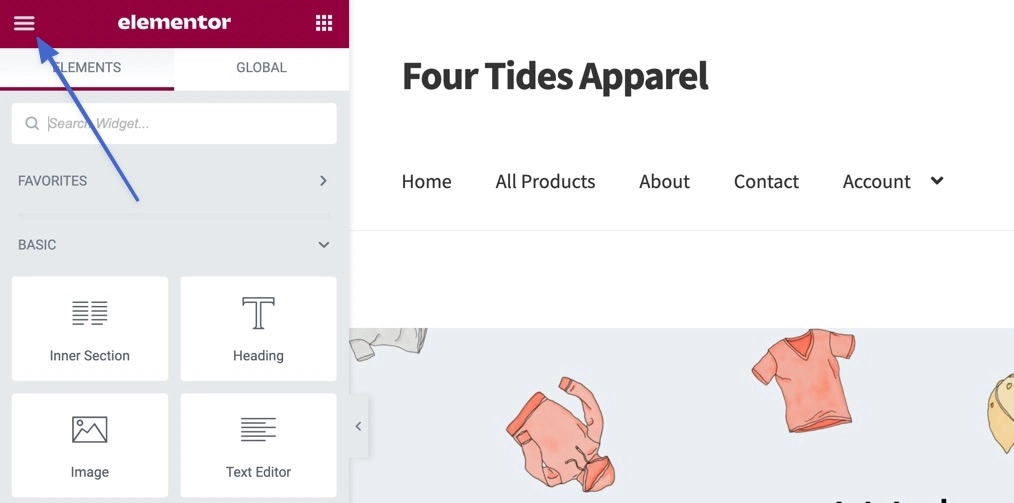
Em seguida, vá para Configurações do site .
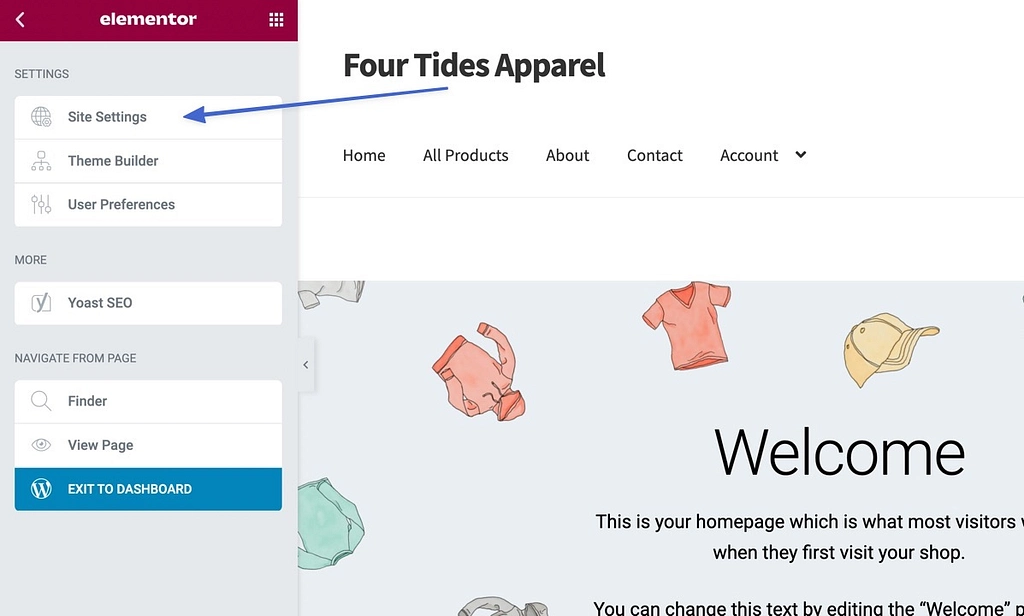
E clique em Identidade do Site .
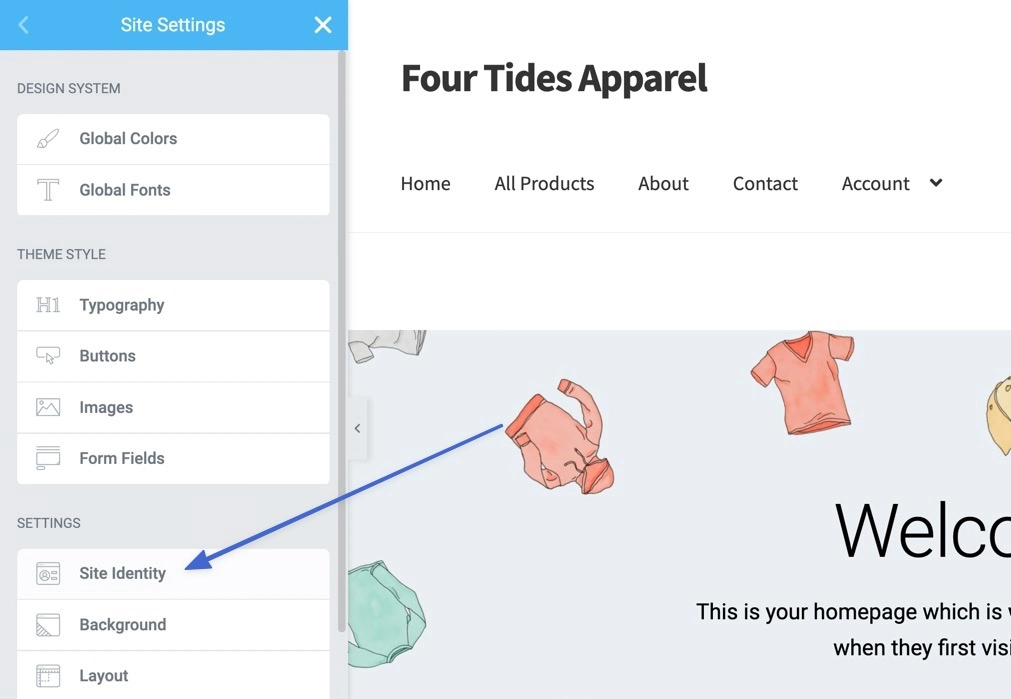
A seção Identidade do Site fornece um campo para alterar o Nome do Site.
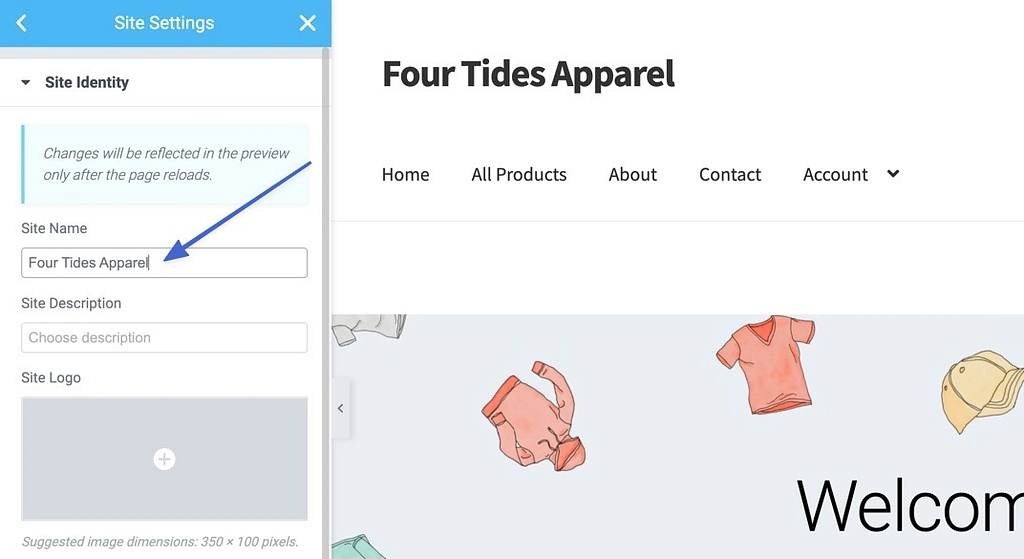
Resumo
Aprender como alterar o título do site WordPress permite:
- Otimize para mecanismos de pesquisa
- Possivelmente alterar o título de um site que não é mais relevante
- Ajuste a exibição do título do site ou remova-o completamente para dar lugar a um logotipo ou um cabeçalho em branco
Se você usa atualmente um construtor de páginas como Elementor, Beaver Builder ou Divi, pode ter algumas configurações internas para ajustar o texto do título do site ou trocá-lo por um logotipo. Caso contrário, os melhores métodos para alterar o título do WordPress incluem:
- Usando o Personalizador do WordPress
- Passando pelo painel de configurações do WordPress
- Usando um plugin para alterar o título do site para os mecanismos de pesquisa
- Ajustando o título no banco de dados do seu site
Se você tiver mais dúvidas sobre como alterar o título do site WordPress com esses métodos, informe-nos nos comentários!
